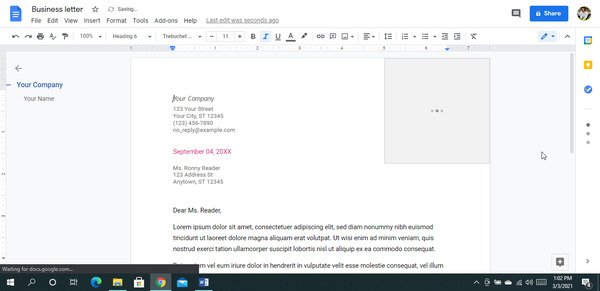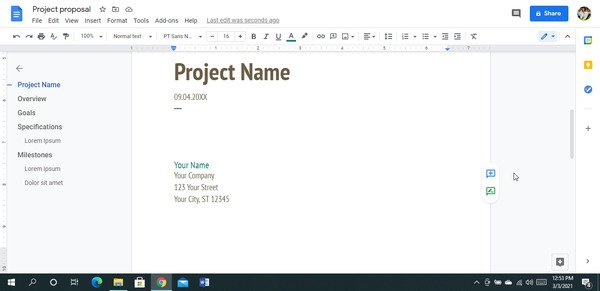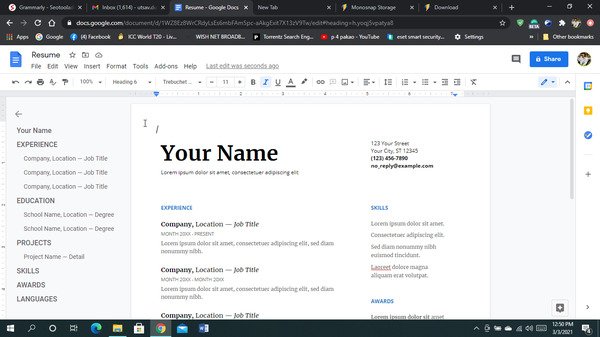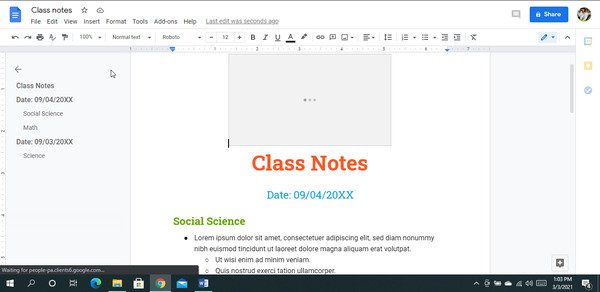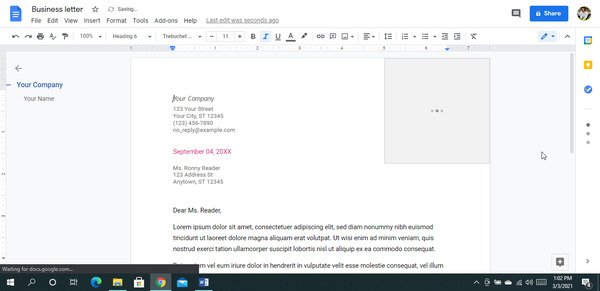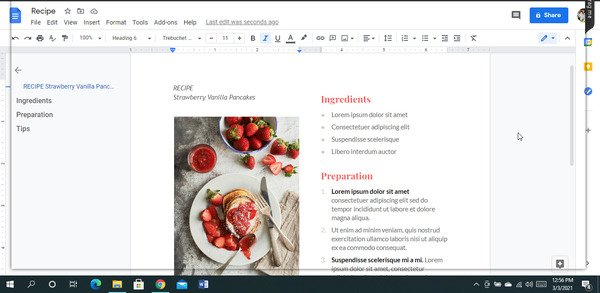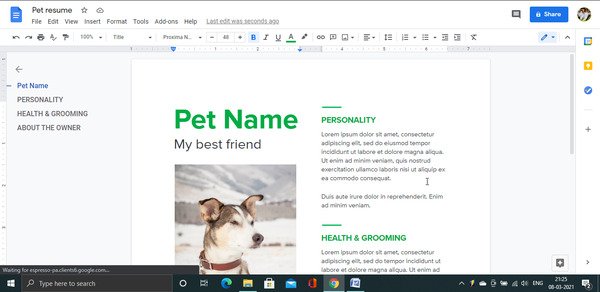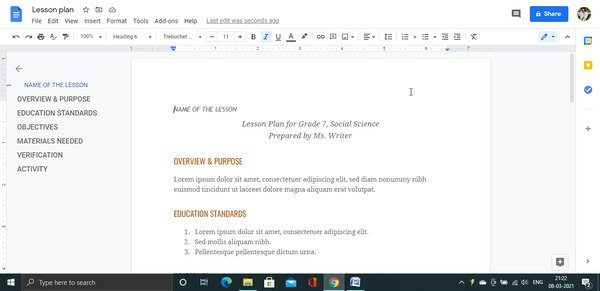最近では、無料であり、 Word、PowerPoint、またはExcelを使用するためにソフトウェアを個別にダウンロードする必要がないため、多くのユーザーがGoogleドキュメント(Google Docs)を好みます。開発者は、新しい魅力的な機能を導入することでGoogleドキュメント(Google Docs)を頻繁に更新します。これは、ほとんどのユーザーが享受する追加の利点です。さらに(Furthermore)、Googleドキュメント(Google Docs)には、ユーザーがあらゆる種類のドキュメントを作成できるようにする、何千もの美しいビルド済みテンプレートが付属しています。

この記事では、魅力的なドキュメントの作成に役立つ最高のGoogleドキュメント生産性テンプレートについて説明します。(Google Docs)ただし、Googleドキュメント(Google Docs)の生産性テンプレートについて説明する前に、Googleドキュメント(Google Docs)のテンプレートが実際に何であるかを説明します。
Googleドキュメントテンプレートとは何ですか?
Googleドキュメント(Google Docs)テンプレートは、パラメータと構造に基づいてドキュメントを簡単かつ迅速に作成するための青写真です。無料のGoogleドキュメントテンプレートは、仕事、(Google Docs)旅行(Travel)、自宅(Home)、健康(Health)の4つのセクションに分かれています。
次に、この記事のメインセクションに移動します。ここから、最高のGoogleドキュメント生産性テンプレート(Google Docs Productivity Templates)について知ることができます。
最高のGoogleドキュメントテンプレート
1]ビジネスレターの幾何学的テンプレート(Business Letter Geometric Template)
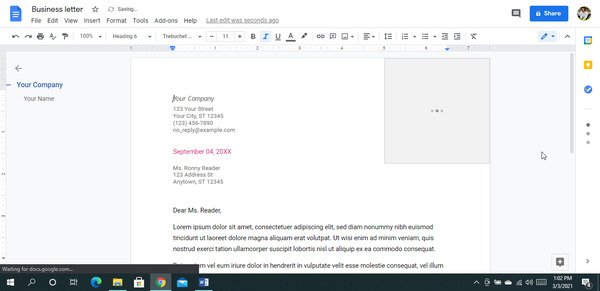
Google Docs Business Letter Geometric Templateは、特定の目的のためにプロ並みのビジネスレターを作成するための便利なテンプレートです。この素晴らしいテンプレートは、スタイルと実体をもたらし、ビジネスレターを書くために必要な適切な成熟度を追加します。公式サイト(official site)からテンプレートをチェックしてください。
2]プロジェクト提案スペアミントテンプレート(Project Proposal Spearmint Template)
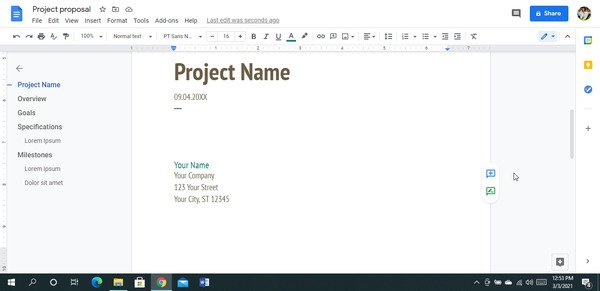
プロジェクト提案スペアミントテンプレート(Proposal Spearmint Template)は、インフルエンサー、フリーランサー、および中小企業の所有者にとって有益です。このテンプレートを使用すると、エレガントな外観の提案を作成し、クライアントが作業を割り当てる前にプロジェクトのタイムラインを要求した場合にクライアントに印象付けることができます。
さらに、このテンプレートを使用すると、会社のロゴ、プロジェクト名、住所を追加したり、プロジェクトに関する簡単な紹介を追加したりすることもできます。テンプレートにアクセスするには、(access the template)ここをクリックし(Click)てください。
3]履歴書テンプレート
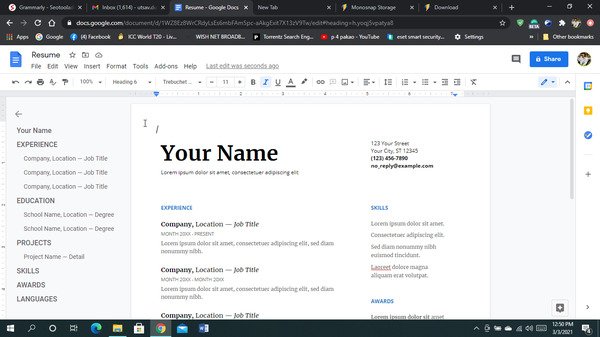
履歴書テンプレート(Resume Template)を使用すると、適切に自己紹介し、求職者の前でしっかりとした第一印象を与えるのに役立つ素晴らしい履歴書を作成できます。
このGoogleドキュメント(Google Docs)テンプレートを使用すると、名前、スキル、情熱、個人情報、以前の仕事のタイムラインなど、すべての重要な詳細を追加できます。履歴書テンプレートを使用する(use Resume Template)には、ここをクリックし(Click)てください。
4]クラスノート遊び心のあるテンプレート
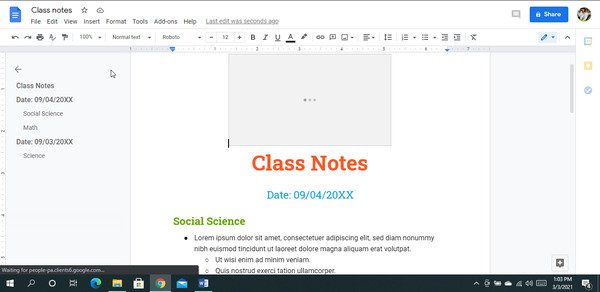
クラスノート(Notes) 遊び心のあるテンプレート(Playful Template)は、学生が授業時間中にメモを取ることができるように特別に設計されています。この便利なテンプレートを使用すると、日付とさまざまな主題に従ってメモを分割できます。
クラスノート(Notes) 遊び心(Playful)のあるテンプレートを使用すると、生徒は自分のノートを友達と共有することもできます。さらに、このテンプレートを使用して、教師は特定のクラスに関する重要なコメントを追加することもできます。
5]レタースペアミントテンプレート
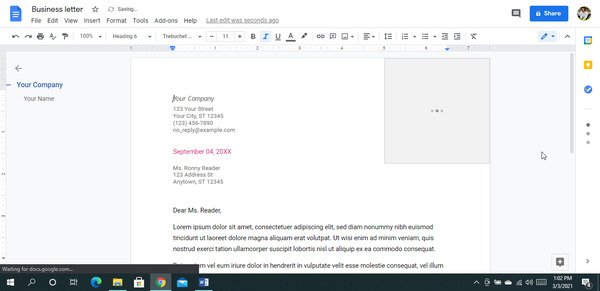
レタースペアミントテンプレート(Letter Spearmint Template)は、公式の手紙を書くのに役立ちます。事前定義された文字フォーマットを提供するため、問題なく魅力的な文字を簡単に書くことができます。住所と会社名を追加できる特別なブロックがあります。チェックアウトレタースペアミントテンプレート(Letter Spearmint Template)。
読む(Read):Windows10PC用のGoogleドキュメントのキーボードショートカット(Google Docs Keyboard Shortcuts for Windows 10 PC)
6]レシピサンゴテンプレート
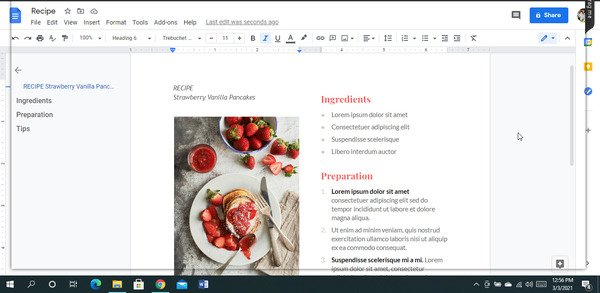
Recipe Coral Templateは、さまざまな種類のレシピについて書くために使用されるトップクラスのテンプレートです。このテンプレート内で、レシピ名、調理手順、必要な材料を含む料理の画像を追加したり、調理のヒントを追加したりすることもできます。
さらに、このテンプレートを使用すると、調理時間、料理が提供するカロリー、提供できる人数の情報などの追加情報を追加することもできます。レシピコーラルテンプレートを(Recipe Coral template)入手してください。
7]ペット履歴書スペアミントテンプレート
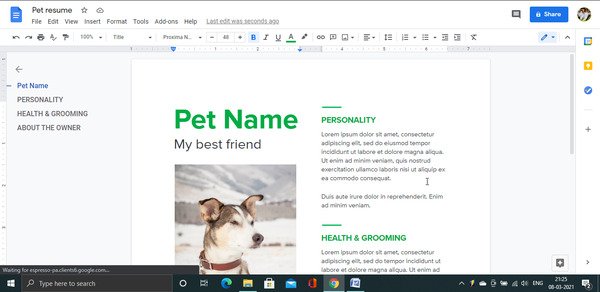
ペットの履歴書スペアミントテンプレート(Pet Resume Spearmint Template)は、ペットの猫や犬の履歴書を作成できるようにするユニークなテンプレートです。このテンプレートの助けを借りて、あなたはあなたのペットの性格と健康についての情報を共有することができます。
さらに、このテンプレート内で、「所有者について」セクションに自分自身に関する短い情報を追加することもできます。ペットの履歴書スペアミントテンプレート(Pet Resume Spearmint Template)を入手してください。
8]レッスンプランのシンプルなテンプレート
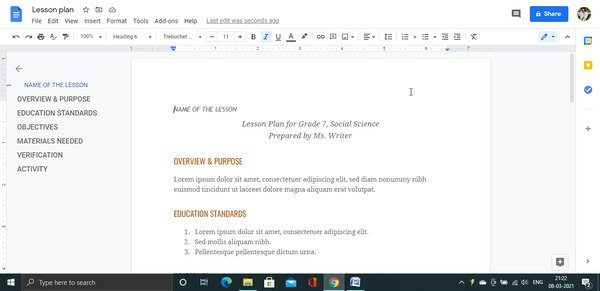
レッスンプランシンプルテンプレート(Lesson Plan Simple Template)は、主に教師が特定のクラスや科目のレッスンを計画するために使用します。「レッスン(Lesson)の名前」、「概要と目的(Purpose)」、「教育基準(Standards)」、「目的」、「必要な資料」、「検証」、「活動」などのセクションが含まれています。レッスンプランのシンプルなテンプレート(Lesson Plan Simple Template)を入手してください。
この記事の冒頭で約束したように、最高のGoogleドキュメント生産性テンプレート(Google Docs Productivity Templates)に関する詳細情報を提供しました。したがって、 Googleドキュメント(Google Docs)の使用を希望するすべてのユーザーは、この記事を徹底的に読む必要があります。
Best Google Docs Templates to boost productivity
In recent times, many users prefer Google Docs as it is free and they don’t have to download any software separately for using Word, PowerPoint, or Excel. The developers frequently update Google Docs by introducing new attractive features, which is an additional advantage that most users relish. Furthermore, Google Docs comes with thousands of beautiful pre-built templates that allow users to create any type of documents.

In this article, we will discuss the best Google Docs productivity templates that will help you to create attractive documents. However, before discussing about the Google Docs productivity templates, we will explain what a Google Docs template actually is.
What is a Google Docs template?
Google Docs template is a blueprint for easily and quickly creating documents based on parameters and structures. Free Google Docs templates are divided into four different sections, which are categorized as Work, Travel, Home, and Health.
Now we will move into the main section of this article from where you will come to know about the best Google Docs Productivity Templates.
Best Google Docs Templates
1] Business Letter Geometric Template
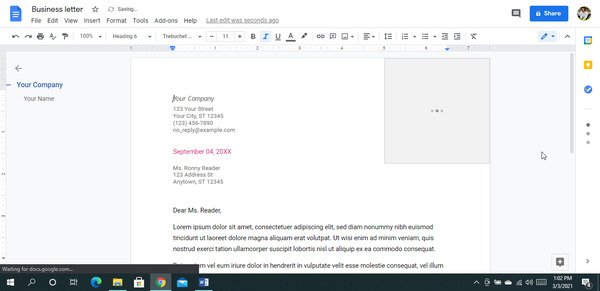
Google Docs Business Letter Geometric Template is a handy template for creating professional-looking business letters for certain purposes. This fantastic template brings style and substance and adds the right amount of maturity required for writing a business letter. Check out the template from the official site.
2] Project Proposal Spearmint Template
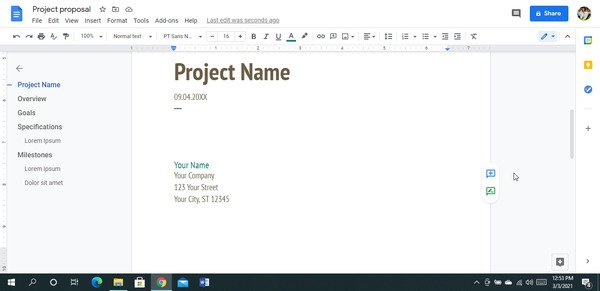
Project Proposal Spearmint Template is beneficial for influencers, freelancers, and small business owners. Using this template, you can write an elegant-looking proposal and impress your client if he/she asks for a project timeline before assigning the work to you.
Moreover, with the help of this template, you can add a company logo, project name, address, and can even add a short intro about the project. Click here to access the template.
3] Resume Template
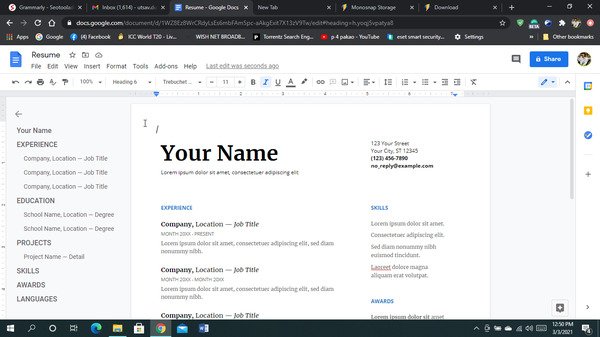
Resume Template will allow you to create a stunning resume that will help you to properly introduce yourself and make a solid first impression in front of the job seekers.
This Google Docs template allows you to add all essential details like name, skills, passions, personal information, and previous job timeline, etc. Click here to use Resume Template.
4] Class Notes Playful Template
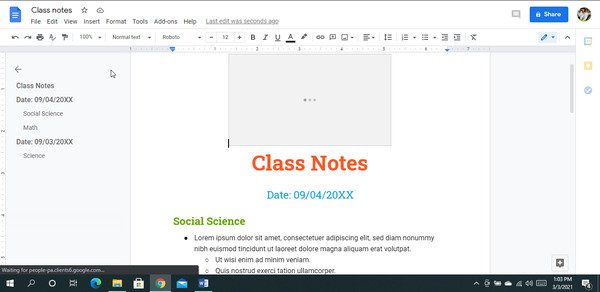
Class Notes Playful Template is specially designed for students so that they can take notes during class hours. This useful template will allow you to divide the notes according to the date and different subjects.
Class Notes Playful template also allows students to share their notes with their friends. Furthermore, through this template, teachers can also add essential remarks about a particular class.
5] Letter Spearmint Template
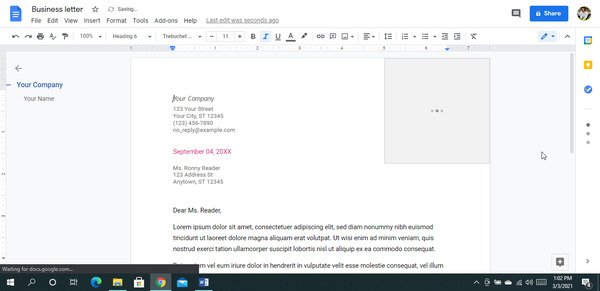
Letter Spearmint Template will help you to write official letters. It offers predefined letter formats so you will be easily able to write attractive letters without having any sort of issue. There are special blocks where you will be able to add an address and company name. Checkout Letter Spearmint Template.
Read: Google Docs Keyboard Shortcuts for Windows 10 PC
6] Recipe Coral Template
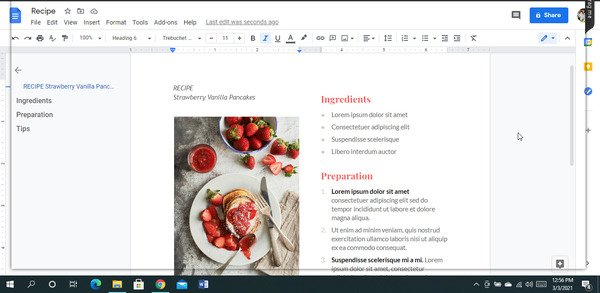
Recipe Coral Template is a top-class template that is used to write about different types of recipes. Within this template, you can add a food dish image with the recipe name, cooking instructions, required ingredients, and can even add cooking tips.
Moreover, this template also allows you to add additional information like cooking time, calories offered by the dish, and information on the total number of people you can serve. Get Recipe Coral template.
7] Pet Resume Spearmint Template
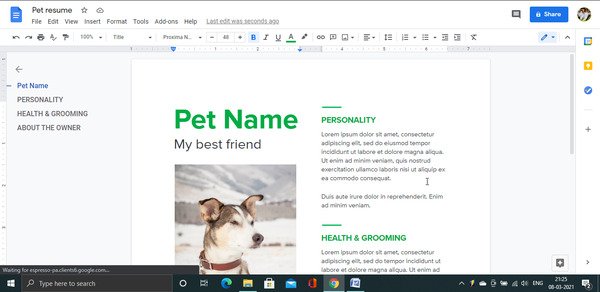
Pet Resume Spearmint Template is a unique template that will allow you to create your pet cat or dog’s resume. With the help of this template, you can share information about your pet’s personality and health.
Moreover, within this template, you can also add short information about yourself under the “About the Owner” section. Get Pet Resume Spearmint Template.
8] Lesson Plan Simple Template
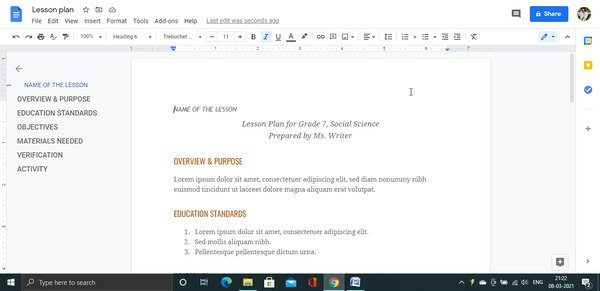
Lesson Plan Simple Template is mainly used by teachers to plan the lessons of a particular class and subject. It contains several sections like “Name of the Lesson,” “Overview & Purpose,” “Education Standards,” ”Objectives,” “Materials needed,” “Verification,” and “Activity.” Get Lesson Plan Simple Template.
As promised at the beginning of this article, we have given detailed information regarding the best Google Docs Productivity Templates. So, all users who prefer to use Google Docs must thoroughly go through this article.